ハードドライブへのアクセスを回復し、ハードドライブを開けないエラーを修正する方法

この記事では、ハードドライブが故障した場合に、アクセスを回復する方法をご紹介します。さあ、一緒に進めていきましょう!
iPhone の画面ビデオを録画するには、脱獄したり追加のアプリをインストールしたりせずに、内蔵の画面録画機能を使用できます。このツールは iPhone 画面の音声も録音するため、サウンドを再生しながらビデオを簡単に録画できます。 iPhone 画面を録画する最も詳細な方法は次のとおりです。
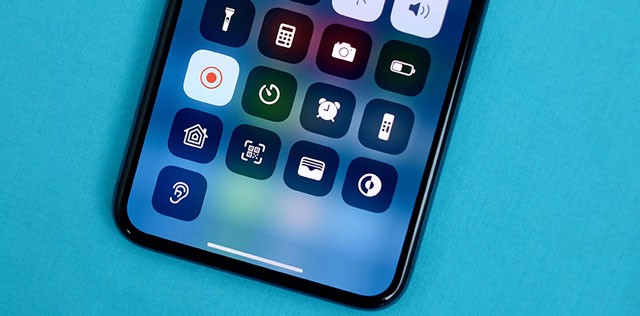
iOS 11以降でiPhoneの画面を録画する方法
ステップ 1:使いやすくするために、 画面録画機能をコントロール センターに追加します。
[設定] > [コントロール センター]に移動し、[画面収録]行の先頭にある(+) 記号をタップして、コントロール センターに追加します。
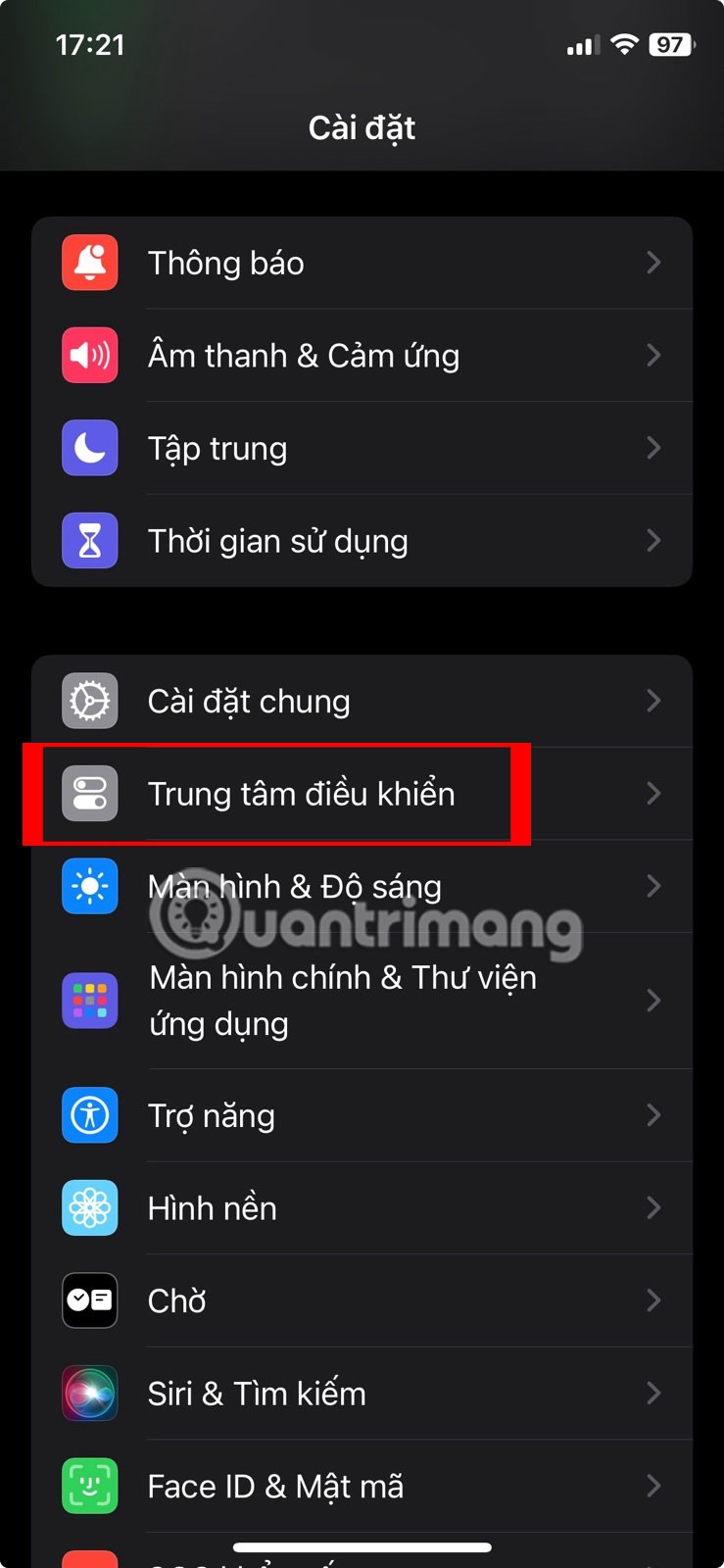
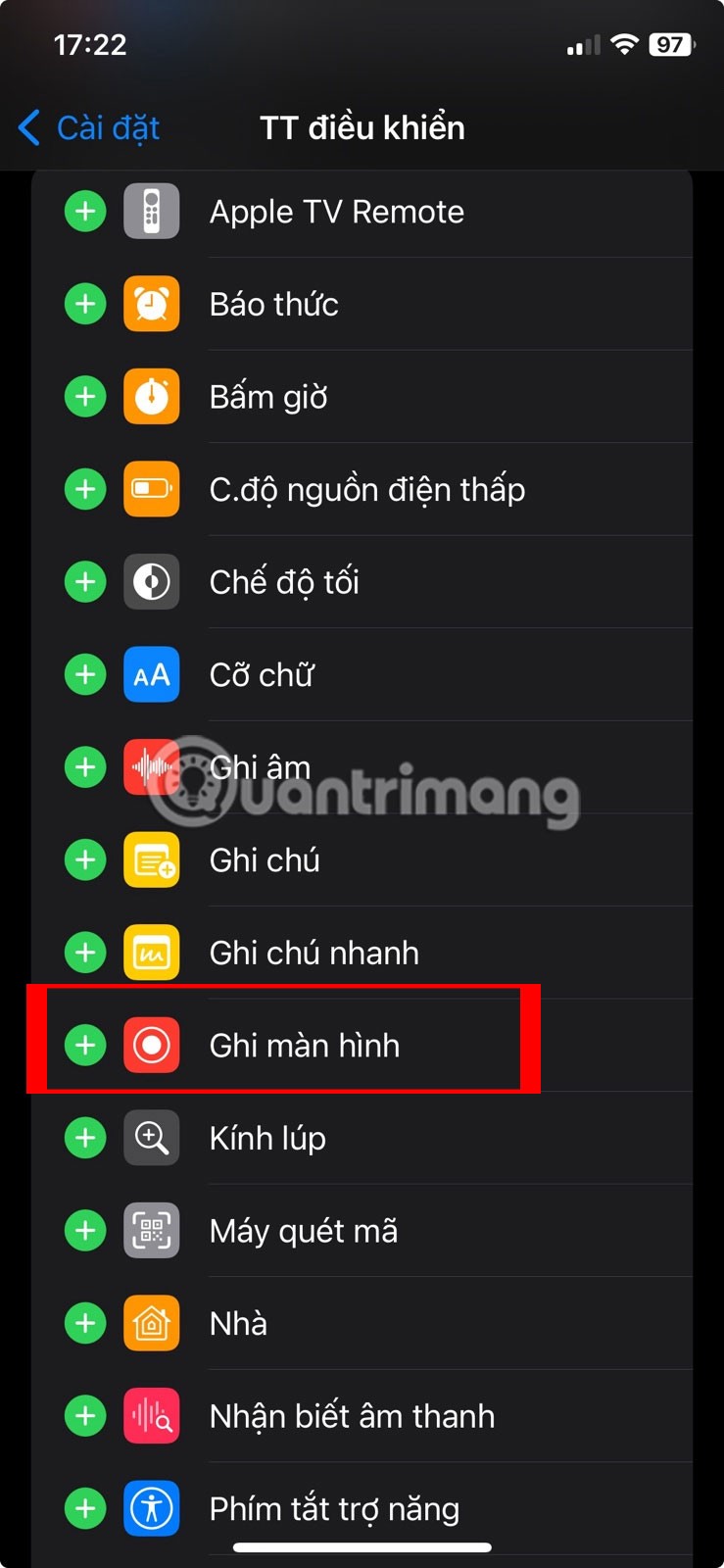
iPhoneのコントロールセンターに画面録画を追加する
ステップ 2:コントロール センター を開き、iPhone の音量を希望のレベルまで上げて、円形の画面録画アイコンをタップします。これにより、システム内に表示されるすべてのオーディオが録音されます。
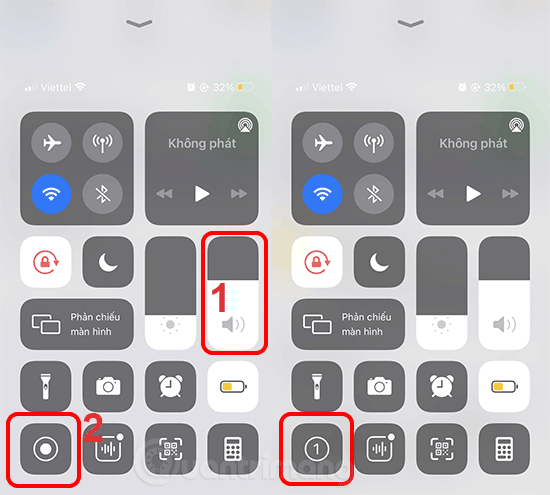
ステップ 3:画面録画ボタンをクリックすると、録画が始まる前に 3 秒間のカウントダウンが表示されます。
ステップ 4:アプリを開くか、記録するアクションを実行します。
ステップ 5: iPhone のステータス バーの赤い領域をタップし、[停止]を選択して画面ビデオの録画を停止します。
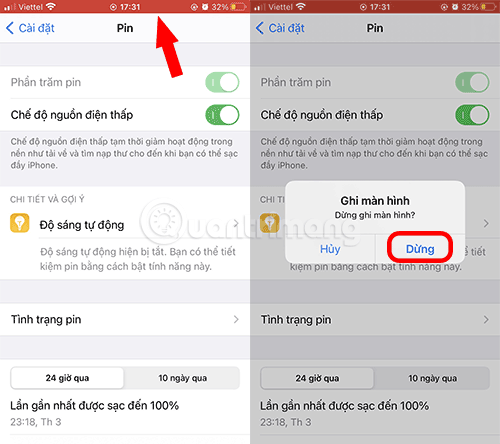
ステップ 6: iPhone の画面録画ビデオは写真に保存されます。必要に応じて、ここでビデオをさらに切り取ったり編集したりできます。
一部の古い iOS では、画面録画アイコンをタップするとポップアップが表示されるので、マイクのオーディオをタップしてマイクの録音をオンにします。次のステップは、上記の手順と同様に、iOS 11 を実行している iPhone/iPad で画面ビデオを録画し、マイクから音声を録音することです。
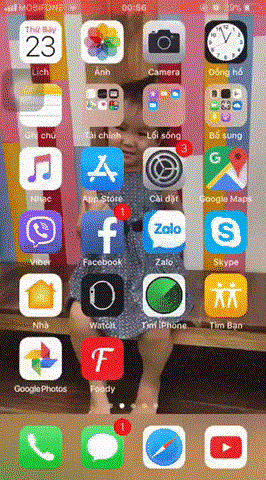
非常に簡単なトリックですが、すべての iPhone ユーザーが注意するわけではありません。マイクからの音声付きで画面ビデオを録画すると、特に iPhone/iPad チュートリアル ビデオを録画する場合に、ユーザーのニーズにさらに応えることができます。
iPhoneの画面を音声付きで録画する方法についてのビデオチュートリアル
FaceTime 通話画面を録画することは可能ですか?
現在、オーディオが有効になっている iPhone で FaceTime 通話画面を録画することはできません。
iPhone の内蔵スクリーン レコーダー (またはサードパーティのスクリーン レコーディング アプリ) でできるのはせいぜい音声なしで画面を録画することだけであり、これでは通話を録音する目的が達成されません。
FaceTimeだけではありません。たとえば、Google Meet 通話を音声付きで録音できるのは、Web アプリのみです。 iPhoneでは同じことはできません。
iPhone でビデオ通話を録画する必要がある場合は、Riverside という代替アプリを検討してください。リバーサイド氏によると、このアプリを使用すれば、他のソリューションを必要とせずに、音声付きのビデオ通話を簡単に作成および録画できるとのこと。
サードパーティのアプリを使用してiPhoneの画面を録画する
iToolsでiPhoneの画面を録画する
Fraps、Camtasia Studio などの録画ソフトウェアのサポートにより、デスクトップまたはラップトップの画面を録画するのは非常に簡単です。そして今では iPhone でも非常に簡単です。
コンピュータに iTools がインストールされている場合は、このツールを使用して iPhone 画面で何が起こっているかを録画することもできます。
Quantrimang.com は、iTools サポート ソフトウェアを使用してコンピューター上で iPhone の録画機能を使用する方法を説明した、かなり詳細なビデオを録画しています。以下に従ってください。
Record It! で iPhone 画面のビデオを録画しましょう!
録音しましょう!は、反応や解説の動画を録画できる画面録画アプリケーションです。既存のビデオを iPhone で再生したり、YouTube ビデオの URL をアプリにアップロードしたりできます。次に、iPhone の前面カメラを使用して画面上のコンテンツを記録し、そのコンテンツに対する反応をキャプチャします。
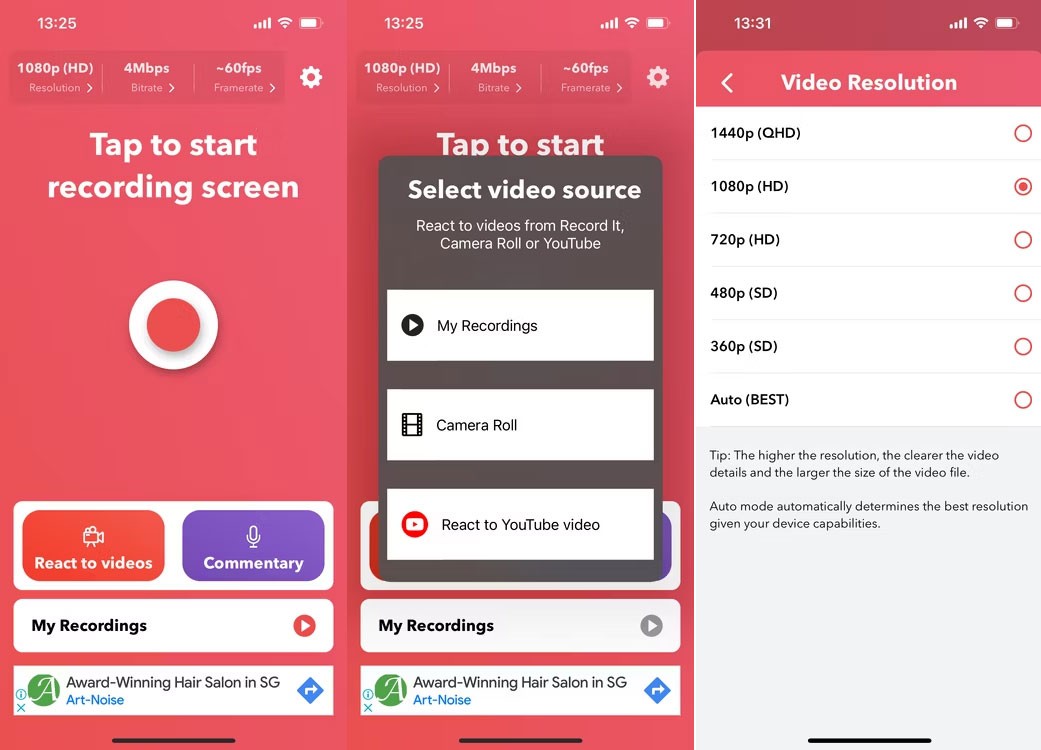
このアプリには、録画をトリミングしたり、フレームのサイズを変更したり、背景色を追加したりするためのシンプルなビデオエディタも用意されています。
V RecorderでiPhoneの画面を録画する
試してみる価値のあるもう一つの iPhone 画面録画アプリは V Recorder です。リアクションビデオを録画できるほか、ビデオのスクリプトを事前に準備したい場合に使用できるテレプロンプターもアプリの無料機能の 1 つです。
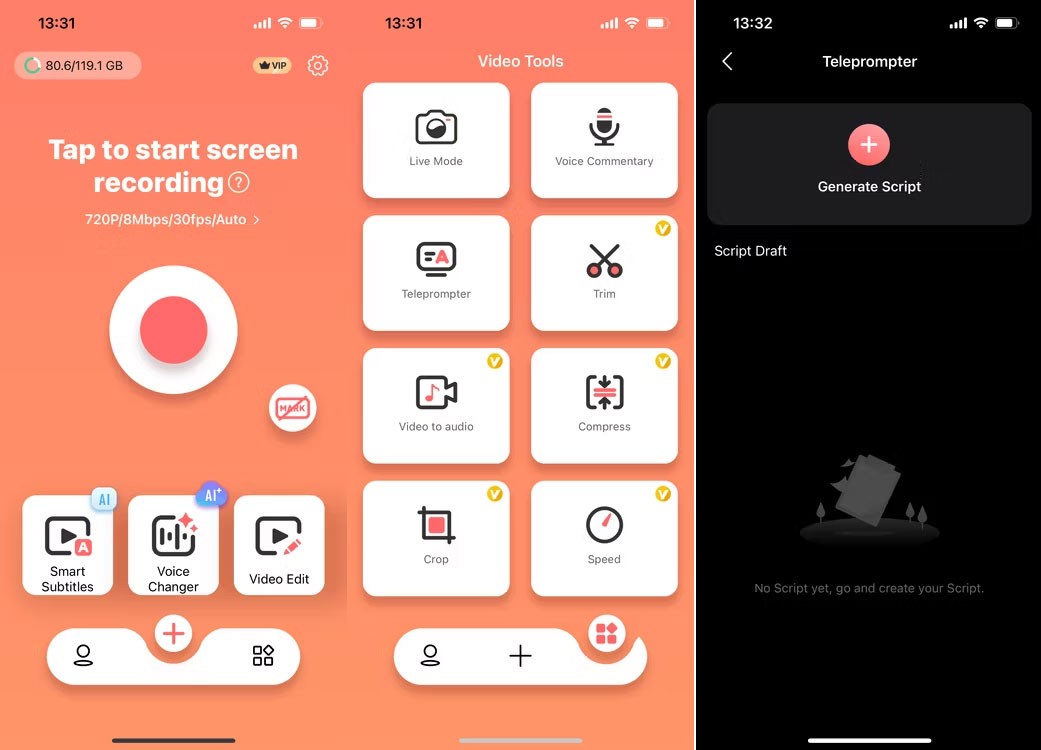
その他の機能としては、ボイスチェンジャーや自動字幕生成器などがあります。これらの機能を繰り返し使用するにはサブスクリプション料金を支払う必要がありますが、アプリ内で一度は無料で試すことができます。
幸運を!
この記事では、ハードドライブが故障した場合に、アクセスを回復する方法をご紹介します。さあ、一緒に進めていきましょう!
一見すると、AirPodsは他の完全ワイヤレスイヤホンと何ら変わりません。しかし、あまり知られていないいくつかの機能が発見されたことで、すべてが変わりました。
Apple は、まったく新しいすりガラスデザイン、よりスマートなエクスペリエンス、おなじみのアプリの改善を伴うメジャーアップデートである iOS 26 を発表しました。
学生は学習のために特定のタイプのノートパソコンを必要とします。専攻分野で十分なパフォーマンスを発揮できるだけでなく、一日中持ち運べるほどコンパクトで軽量であることも重要です。
Windows 10 にプリンターを追加するのは簡単ですが、有線デバイスの場合のプロセスはワイヤレス デバイスの場合とは異なります。
ご存知の通り、RAMはコンピューターにとって非常に重要なハードウェア部品であり、データ処理のためのメモリとして機能し、ノートパソコンやPCの速度を決定づける要因です。以下の記事では、WebTech360がWindowsでソフトウェアを使ってRAMエラーをチェックする方法をいくつかご紹介します。
スマートテレビはまさに世界を席巻しています。数多くの優れた機能とインターネット接続により、テクノロジーはテレビの視聴方法を変えました。
冷蔵庫は家庭ではよく使われる家電製品です。冷蔵庫には通常 2 つの部屋があり、冷蔵室は広く、ユーザーが開けるたびに自動的に点灯するライトが付いていますが、冷凍室は狭く、ライトはありません。
Wi-Fi ネットワークは、ルーター、帯域幅、干渉以外にも多くの要因の影響を受けますが、ネットワークを強化する賢い方法がいくつかあります。
お使いの携帯電話で安定した iOS 16 に戻したい場合は、iOS 17 をアンインストールして iOS 17 から 16 にダウングレードするための基本ガイドを以下に示します。
ヨーグルトは素晴らしい食べ物です。ヨーグルトを毎日食べるのは良いことでしょうか?ヨーグルトを毎日食べると、身体はどう変わるのでしょうか?一緒に調べてみましょう!
この記事では、最も栄養価の高い米の種類と、どの米を選んだとしてもその健康効果を最大限に引き出す方法について説明します。
睡眠スケジュールと就寝時の習慣を確立し、目覚まし時計を変え、食生活を調整することは、よりよく眠り、朝時間通りに起きるのに役立つ対策の一部です。
レンタルして下さい! Landlord Sim は、iOS および Android 向けのシミュレーション モバイル ゲームです。あなたはアパートの大家としてプレイし、アパートの内装をアップグレードして入居者を受け入れる準備をしながら、アパートの賃貸を始めます。
Bathroom Tower Defense Roblox ゲーム コードを入手して、魅力的な報酬と引き換えましょう。これらは、より高いダメージを与えるタワーをアップグレードしたり、ロックを解除したりするのに役立ちます。













